Docusaurus 最初の一歩 Get Started 雛形起動
環境準備ができたら、ようやく「Get Started」です。
前回までに作成した作業用フォルダー「Work」に移動して、「docusaurus.code-workspace」をダブルクリックし、VsCodeを立ち上げてみてください。
ターミナルウインドウが開いている場合はそのウインドウをカーソルでクリックしてアクティブにしてコマンドが入力できるようにします。
ターミナルウインドウがない場合は「Terminal」-> 「New Terminal」と選択すると、画面の下部分にターミナルウインドウが表示されます。
ターミナルウインドウ内で以下のコマンドを入力します。
npx @docusaurus/init@latest init my-website classic
「my-website」の部分は好きな名前にしてもらっても構いません(たとえば ore-ore-site とか )。今回はチュートリアル通りmy-websiteで作成してみます。
エンターキーを押したあとはしばらく時間がかかりますが、終了するとWorkフォルダー以下は次のようなフォルダー、ファイル構成になっていると思います。
docusaurus.code-workspace my-website ├── blog │ ├── 2019-05-28-hola.md │ ├── 2019-05-29-hello-world.md │ └── 2020-05-30-welcome.md ├── docs │ ├── tutorial-basics │ ├── tutorial-extras │ └── intro.md │ ├── src │ ├── css │ │ └── custom.css │ └── pages │ ├── styles.module.css │ └── index.js ├── static │ └── img ├── docusaurus.config.js ├── package.json ├── README.md ├── sidebars.js └── yarn.lock
各フォルダーの説明はのちほど行うとして、
「my-website」フォルダーにDocusaurusのサイトジェネレータが作成されたので以下のコマンドでジェネレータが作動し
雛形となるWEBサイトが表示されます。
cd my-website && npm run start
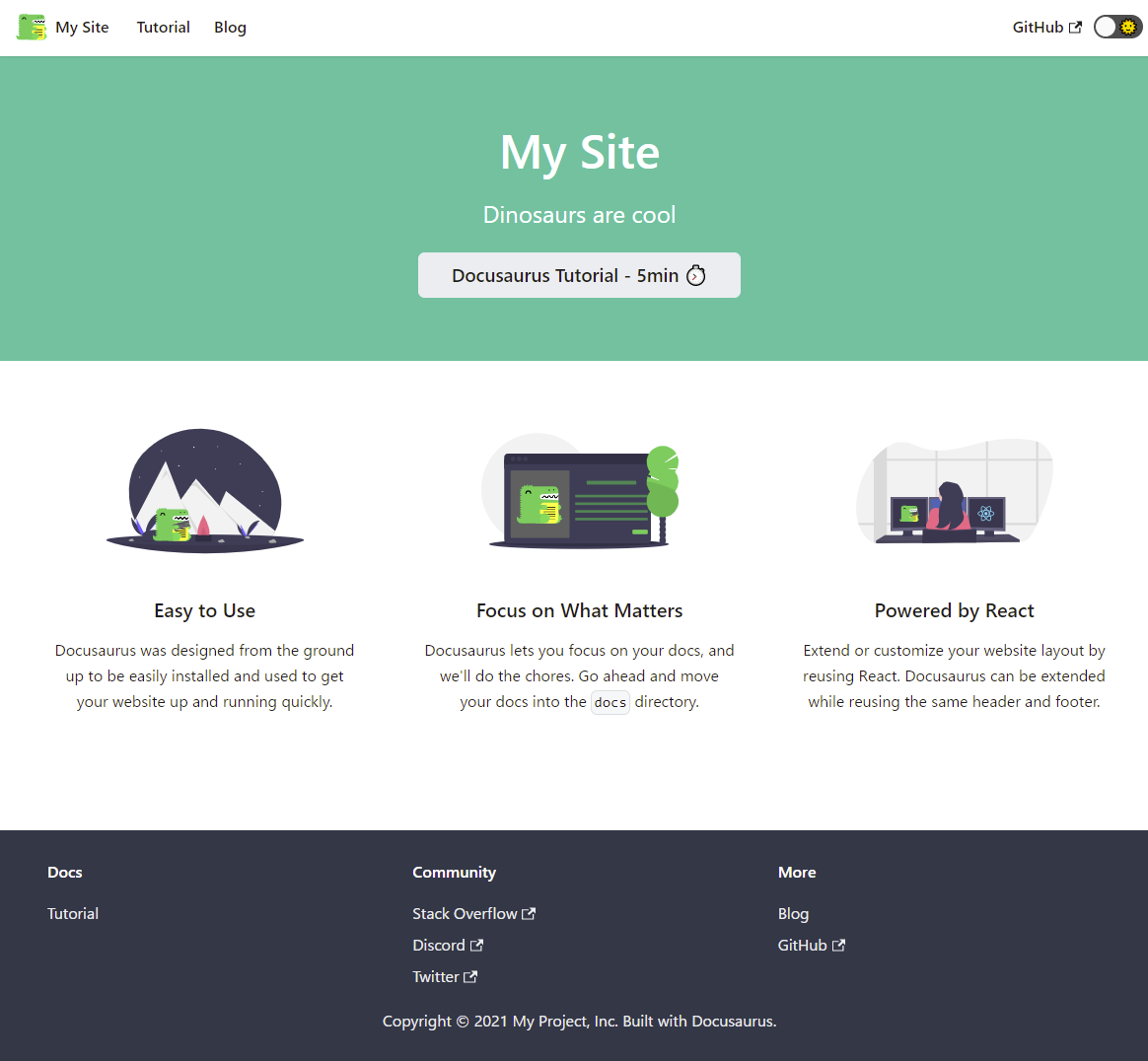
ようやくたどり着きました。